在做毕业设计的时候或者工作过程中往往需要插入目录, 但是一旦插入目录就会导致页码的第一页被目录页占用, 这不是我们想要的结果, 我也是网上查了好久才弄好, 今天写个教程出来供大家分享.
步骤一: 先在目录页面的底部插入分节符(下一页)
步骤二: 进入可修改页眉页脚的模式, 并取消选中"链接到前一节"
步骤三: 此时在该模式下的左上角有"页码"的下拉框, 选中"设置页码格式", 设置完成点击确定按钮
步骤四: 再次点击"页码"下拉框, 选中"页面底端"-->"普通数字2"的类型, 此时就会出现在第二页的底端页码显示为1
步骤五: 点击"关闭页眉和页脚"即可, 这样就实现了目录页无页码, 页码从第二页开始的功能了